Cómo hacer una copia de seguridad y restaurar datos en GB WhatsApp Pro
Muchos usuarios cambian de WhatsApp oficial a GB WhatsApp Pro por sus funciones avanzadas. Sin embargo, surge una pregunta común: ¿Cómo puedo hacer una copia de seguridad de mis datos de WhatsApp oficial y restaurarlos en GB WhatsApp Pro? Si estás buscando una guía paso a paso, has llegado al lugar correcto. Vamos a explorar cómo hacer una copia de seguridad y restaurar sus datos en GB WhatsApp Pro.
¿Cómo hacer una copia de seguridad de los datos en GB WhatsApp Pro?
Sigue estos pasos para crear una copia de seguridad de tus datos en GB WhatsApp Pro:
- Abra GB WhatsApp Pro:
Inicie la aplicación y vaya a la pestaña Ajustes. - Navegue hasta Copia de seguridad del chat:
En la sección Chats, pulse Copia de seguridad del chat y, a continuación, seleccione Copia de seguridad para guardar sus chats.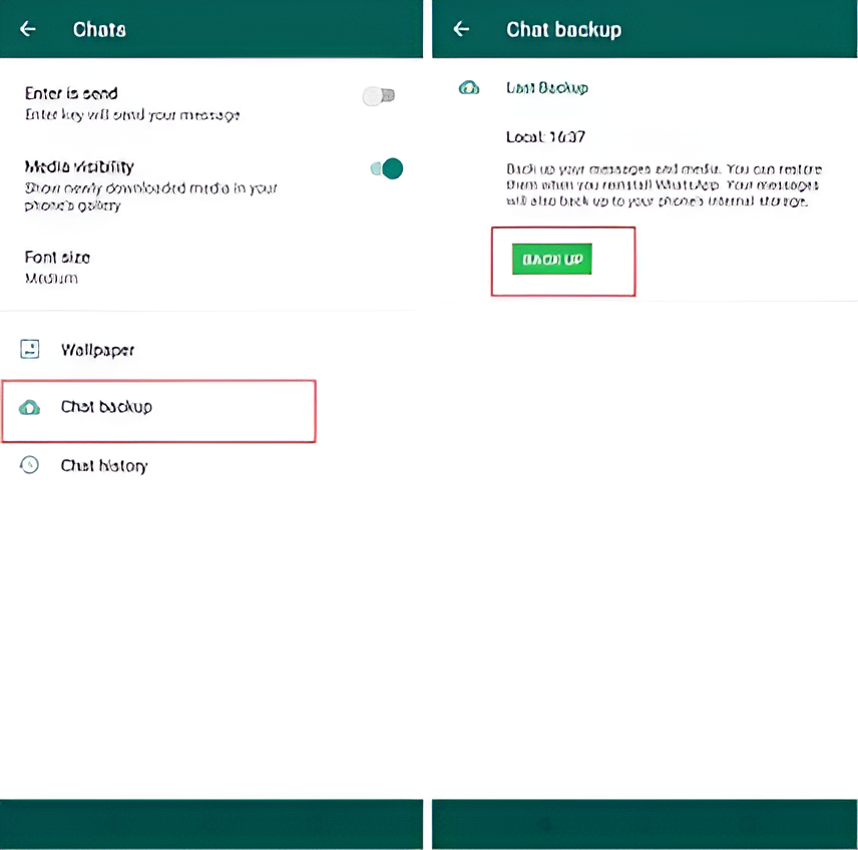
- Utilice el Administrador de archivos:
Abra el Administrador de archivos de su dispositivo . - Copia la carpeta GB WhatsApp:
Localiza la carpeta GBWhatsApp en tu almacenamiento interno, cópiala y guárdala en una ubicación segura (por ejemplo, una unidad externa o un almacenamiento en la nube).
¿Cómo restaurar datos en GB WhatsApp Pro?
A continuación te explicamos cómo restaurar tus datos después de instalar GB WhatsApp Pro:
- Descarga e instala GB WhatsApp Pro:
Descarga la última versión de la app e instálala en tu dispositivo. No abras la aplicación todavía.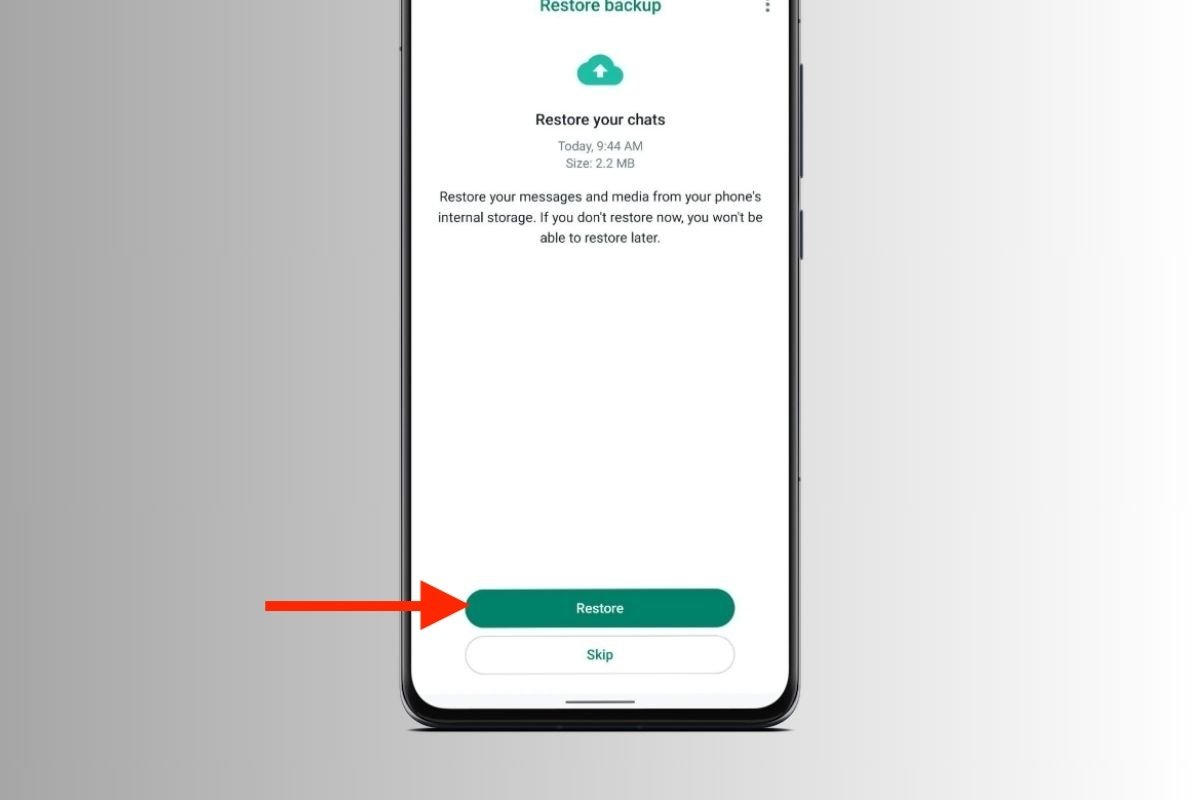
- Accede al Administrador de Archivos:
Abre tu Administrador de Archivos y localiza la carpeta GBWhatsApp de la que hiciste copia de seguridad anteriormente. - Pega la carpeta:
Copia la carpeta GBWhatsApp y pégala en el directorio de datos del almacenamiento interno de tu dispositivo. - Abre GB WhatsApp Pro:
Abre la aplicación e inicia sesión con tu cuenta de WhatsApp. - Restaurar datos:
Verás una opción para Restaurar tus chats. Pulsa sobre ella y la aplicación restaurará automáticamente tus datos.